Cách khởi động lại và bật Fitbit Charge 4

Mặc dù có rất nhiều điều tuyệt vời để nói về Fitbit Charge 4, nhưng nó có thể hơi kỳ lạ đối với một số người. Trình theo dõi thể dục và nhiều công cụ khác cho điều đó

Thật khó để tranh cãi về mức độ phổ biến của Fitbit, vì công ty cung cấp các thiết bị theo dõi thể dục hoặc đồng hồ thông minh tốt nhất cho những người sử dụng cả Android và iOS. Fitbit hoạt động liền mạch với cả hai nền tảng, khiến nó trở thành lựa chọn thực tế của nhiều người.
Ngay cả khi được Google mua lại gần đây, Fitbit sẽ tiếp tục hoạt động tự chủ, ít nhất là vào thời điểm hiện tại. Và bây giờ là thời điểm tuyệt vời để chọn một chiếc Fitbit mới, vì công ty đã phát hành một số thiết bị theo dõi và đồng hồ thông minh khá ấn tượng.
Với Fitbit Sense, đây là chiếc đồng hồ thông minh linh hoạt và hữu ích nhất của công ty cho đến nay, trong khi Fitbit Charge tiếp tục được người hâm mộ yêu thích. Vì vậy, bạn phải làm gì nếu bạn vừa nhận được Fitbit mới và cần thiết lập mọi thứ? Chúng tôi ở đây để giúp bạn thiết lập Fitbit cho điện thoại Android của mình.
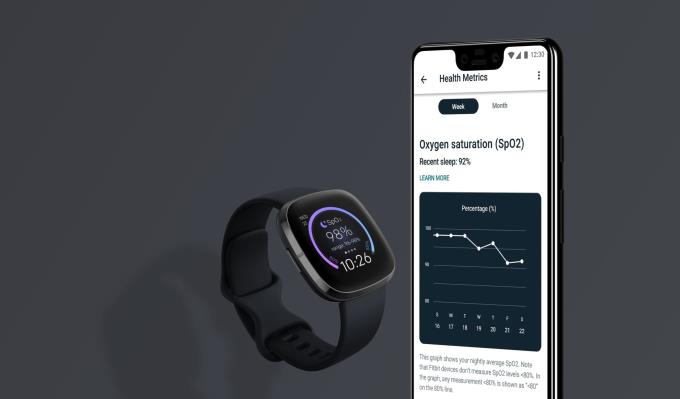
Sau khi nhận được Fitbit của mình, điều đầu tiên bạn có thể muốn làm là đeo nó vào cổ tay và bắt đầu làm việc. Tuy nhiên, để thực sự theo dõi số liệu thống kê thể chất và quá trình tập luyện của mình, bạn cần ghép nối nó với điện thoại Android mà bạn chọn. Quá trình này khá đơn giản và thậm chí còn dễ dàng hơn nếu bạn đã sở hữu Fitbit trong quá khứ và đã có tài khoản. Tuy nhiên, đây là các bước bạn cần thực hiện để thiết lập Fitbit.
Tải xuống ứng dụng Fitbit từ Cửa hàng Google Play .
Nếu bạn chưa có tài khoản, hãy nhấn vào Tham gia Fitbit .
Chọn trình theo dõi Fitbit mà bạn đang thiết lập.
Nhấn vào Thiết lập.
Cuộn xuống cuối Chính sách quyền riêng tư và nhấn vào nút Tôi chấp nhận.
Kết nối bộ sạc với Fitbit của bạn.
Nhập mã bốn chữ số được tìm thấy trên màn hình Fitbit của bạn.
Nhấn vào Tiếp theo .
Chọn mạng Wi-Fi của bạn từ danh sách.
Nhập mật khẩu Wi-Fi của bạn.
Làm theo lời nhắc trên màn hình để hoàn tất thiết lập.
Trong quá trình thiết lập, bạn sẽ được nhắc tải xuống bản cập nhật phần mềm mới nhất có sẵn cho Fitbit của mình. Không có cách nào để bỏ qua điều này, vì vậy bạn sẽ muốn đảm bảo rằng bạn sẽ được kết nối với Wi-Fi của mình trong khoảng từ 15-30 phút. Bạn có thể tải xuống bản cập nhật qua kết nối di động của mình nhưng sẽ mất nhiều thời gian hơn.
Trong khi bản cập nhật đang tải xuống, có một loạt màn hình cho bạn tùy ý sử dụng từ ứng dụng Fitbit. Những điều này sẽ hướng dẫn bạn qua các tính năng và cài đặt khác nhau của Fitbit để bạn làm quen hơn một chút trước khi quá trình cập nhật kết thúc. Có thể bỏ qua những điều đó trong thời gian này và bạn có thể sử dụng điện thoại của mình trong khi tải xuống bản cập nhật trong nền. Tuy nhiên, Fitbit khuyên bạn nên để điện thoại và thiết bị theo dõi / đồng hồ thông minh gần nhau cho đến khi quá trình cập nhật hoàn tất.
Fitbit đã thực hiện một công việc giật gân khi cung cấp một số lựa chọn thay thế thực sự tuyệt vời cho những sản phẩm như Apple Watch và Galaxy Watch của Samsung. Công ty tiếp tục tung ra các bản cập nhật hữu ích và thiết kế mới vài năm một lần. Nhưng điều tuyệt vời nhất là bạn không phải lo lắng về việc hỗ trợ cho Fitbit của mình sẽ đi đến đâu chỉ vì một mẫu mới được phát hành. Trong trường hợp bạn đang tìm kiếm một Fitbit mới, bây giờ là thời điểm tuyệt vời để chọn một chiếc.
Nếu bạn muốn những gì tốt nhất mà Fitbit cung cấp, thì bạn sẽ không cần phải tìm đâu xa hơn Fitbit Sense. Đồng hồ thông minh tích hợp nhiều tính năng này có thể phát hiện bất kỳ hoạt động điện da nào trong khi ghi lại nhiệt độ của bạn mỗi đêm để cho bạn biết nếu có điều gì đó đang xảy ra. Bạn cũng sẽ có thể kiểm tra nhịp tim không đều và Fitbit bao gồm bản dùng thử Fitbit Premium miễn phí trong 6 tháng.
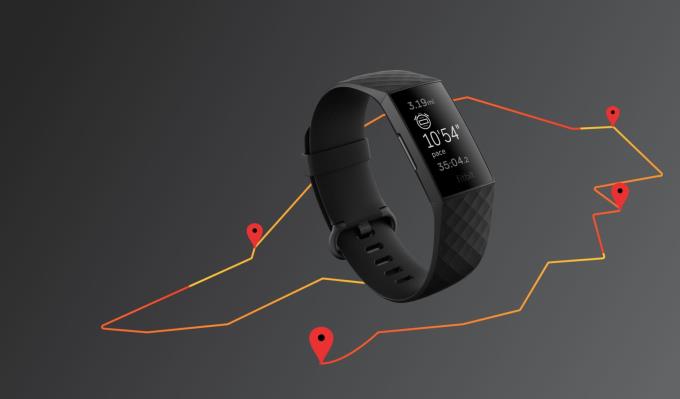
Khi nói đến các tính năng pound-for-pound, thật khó để tranh cãi với Fitbit Charge 4. Rõ ràng, điều này hướng đến những người muốn sử dụng thiết bị theo dõi thể dục, nhưng Charge 4 cũng hiển thị thông báo của bạn và thậm chí còn được tích hợp GPS- trong. Fitbit thậm chí còn đi xa hơn khi bao gồm Fitbit Pay cho những người muốn sử dụng tùy chọn thanh toán không tiếp xúc.

Versa 3 chỉ là một bước xuống so với Fitbit Sense, nhưng nó không nhiều. Trên thực tế, nếu có các tính năng của Sense mà bạn không thấy mình muốn, Versa 3 là lựa chọn tốt nhất. Bạn sẽ tìm thấy Fitbit Pay, khả năng theo dõi 30 bài tập khác nhau và thậm chí cả lệnh thoại. Chỉ cần thiết lập Amazon Alexa hoặc Trợ lý Google và tận hưởng việc đặt câu hỏi hoặc điều khiển ngôi nhà thông minh từ cổ tay của bạn.

Mặc dù Charge 4 có thể là thiết bị theo dõi thể dục tốt nhất và Fitbit tốt nhất đối với hầu hết mọi người, nhưng Inspire 2 đã gần như vậy. Thiết bị theo dõi thể dục này có màn hình nhỏ hơn nhưng có thời lượng pin lên đến 10 ngày. Bạn sẽ nhận được một năm Fitbit Premium miễn phí, cùng với việc theo dõi chu kỳ giấc ngủ của bạn. Ngoài ra, bạn có thể sử dụng Inspire 2 để theo dõi Nhịp tim của mình 24 giờ một ngày, 7 ngày một tuần.
Mặc dù có rất nhiều điều tuyệt vời để nói về Fitbit Charge 4, nhưng nó có thể hơi kỳ lạ đối với một số người. Trình theo dõi thể dục và nhiều công cụ khác cho điều đó
Hãy thử các bước sau để giúp bạn tìm Fitbit bị mất.
Trong khi Apple tiếp tục thống trị thị trường với Apple Watch, vấn đề với điều này lại nảy sinh đối với những người sử dụng Android. Samsung là lựa chọn lớn nhất
Giải quyết vấn đề trong đó Fitbit Charge 2 sẽ không còn đồng bộ hóa với Android hoặc iPhone của bạn nữa.
Xem cách bạn có thể tìm thấy những người dùng Telegram đang ở gần bạn như thế nào. Gặp gỡ bạn bè trực tuyến của bạn trực tiếp với tính năng tìm kiếm người dùng ở gần trên Telegram.
Giải pháp xóa dữ liệu khỏi thiết bị Android của bạn nếu màn hình không còn hoạt động.
Xiaomi 14 Ultra khoác lên mình diện mạo đầy sang trọng khi ra mắt với khung kim loại vuông thời thượng kết hợp cùng module camera tròn lớn độc đáo ở mặt lưng.
Hướng dẫn toàn diện này sẽ giúp bạn điều chỉnh hoặc lên lịch cài đặt âm thanh cho điện thoại thông minh Android của bạn. Kiểm soát và tận hưởng cuộc sống số yên bình.
Dù đã thử nhiều lần nhưng bạn vẫn không thể sao chép-dán các mục từ nơi này sang nơi khác trên điện thoại Android của mình phải không? Không giật mình! Hãy thử các cách sửa lỗi này.
“Thật không may, System UI đã dừng” là một lỗi rất phổ biến hiện nay trên điện thoại Android. Có thể có nhiều lý do cho lỗi này. Hãy đọc tiếp để biết một số giải pháp hiệu quả để giải quyết lỗi này nhé!
Ứng dụng Facebook của bạn có gặp sự cố bất cứ khi nào bạn đang sử dụng ứng dụng này không? Bạn không nghĩ nó gây khó chịu sao? Nếu có, hãy thử các phương pháp này để giải quyết sự cố ứng dụng Facebook trên Android
Android Oreo của Google đã đưa ra một bộ tính năng cao cấp phong phú nhưng đáng tiếc là có rất nhiều lỗi đã được báo cáo với bản cập nhật mới. Dưới đây là một số kỹ thuật giúp chúng tôi loại bỏ lỗi cho đến khi Google phát hành bản cập nhật sửa lỗi.
Nếu Signal không thể truy xuất danh bạ của bạn, hãy đảm bảo ứng dụng được phép truy cập danh bạ của bạn và kiểm tra các bản cập nhật.
Nếu bạn không thể đăng nhập vào tài khoản Spotify của mình mặc dù bạn đang sử dụng tên người dùng và mật khẩu chính xác, hãy đặt lại mật khẩu của bạn và cập nhật ứng dụng.












